Temas Relacionados
¿Qué es un virus de acceso directo?
Los virus de acceso directo son programas maliciosos que pueden infectar tu ordenador y hacer que se creen accesos directos en tu escritorio o en la lista de archivos del Explorador de Windows. Estos virus pueden propagarse a través de adjuntos de correo electrónico, descargas de sitios web infectados e incluso unidades USB. Aunque inicialmente no parezcan dañinos, los virus de acceso directo pueden provocar problemas graves como la pérdida o corrupción de datos.
¿Es peligroso el virus de acceso directo?
Los virus de los accesos directos pueden causar problemas en tu ordenador de varias maneras. En primer lugar, pueden crear nuevos accesos directos en tu escritorio o en tu lista de archivos del Explorador de Windows. Estos accesos directos pueden apuntar a programas o archivos que no existen, lo que dificulta encontrar los archivos que buscas. Además, los virus de los accesos directos pueden cambiar los iconos asociados a estos accesos directos, lo que hace aún más difícil averiguar qué se supone que deben hacer.
Además, los virus de acceso directo pueden hacer que tu ordenador se ralentice o se congele. Esto se debe a que el virus se ejecuta constantemente en segundo plano, utilizando valiosos recursos. Como resultado, tu ordenador puede volverse lento y no responder. En algunos casos, incluso puedes ver mensajes de error o bloqueos.
¿Puedes recuperar y abrir archivos de acceso directo?
Si te has infectado con un virus de acceso directo, te preguntarás si es posible abrir los archivos de acceso directo que crea. Afortunadamente, puedes recuperar los archivos de acceso directo de varias maneras sin arriesgarte a una nueva infección.
Método 1. Convertir los archivos de acceso directo en originales
Convertir los archivos de acceso directo en sus formas originales implica varios pasos.
Paso 1. Localiza el archivo de acceso directo que quieres convertir y ábrelo. Haz clic con el botón derecho del ratón sobre él y selecciona "Propiedades" en el menú contextual.
Paso 2. En la ventana de Propiedades, haz clic en la pestaña "Acceso directo". Copia la ubicación del archivo original al que apunta el acceso directo. Copia esta ubicación y cierra la ventana de Propiedades.
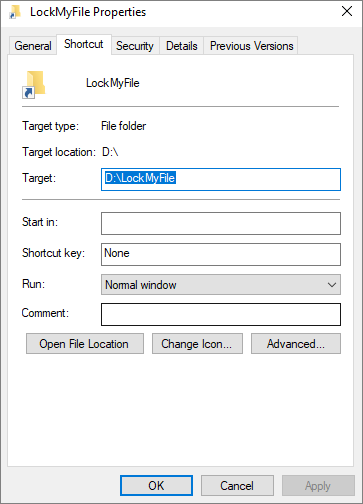
Paso 3. Abre una nueva ventana del Explorador de Archivos y pega la ubicación. Luego, ve a la carpeta que contiene el archivo original.
Paso 4. Haz clic con el botón derecho del ratón en el archivo original y selecciona "Renombrar". Cambia el nombre del archivo por otro, y luego pulsa Enter.
Paso 5. Vuelve a la ventana de Propiedades del Acceso Directo y borra todo lo que haya en el campo Destino. A continuación, pega la nueva ubicación del archivo renombrado en el campo Destino y haz clic en Aceptar.
Por último, renombra el archivo de acceso directo a su nombre original y este proceso completará el proceso de convertir los accesos directos en sus archivos originales.
Método 2. Recuperar los archivos de acceso directo con el software de recuperación de virus
Si el virus de acceso directo borra u oculta los archivos originales, puedes utilizar fácilmente el software de recuperación de virus para restaurar los archivos. EaseUS Data Recovery Wizard recupera los datos perdidos debido a una infección de virus/malware, al formateo del disco duro, a la pérdida de particiones, al fallo del sistema operativo, al vaciado de la papelera de reciclaje, etc.
Este software para recuperación de datos admite la recuperación de virus en tres procesos:
Paso 1. Seleccionar la unidad infectada por el virus para escanearla
Ejecute el software de recuperación de archivos de virus de EaseUS en su PC con Windows. Seleccione el disco atacado por el virus para escanearlo en busca de archivos perdidos u ocultos. Tenga en cuenta que:
- Si es un disco duro donde los archivos fueron ocultados o eliminados por el virus, es mejor instalar el software en un volumen diferente o una unidad USB externa para evitar la sobreescritura de datos.
- Si el dispositivo infectado es un disco duro externo, una unidad flash o una tarjeta de memoria, no importa instalar el software en la unidad local del ordenador.

Paso 2. Comprobar todos los resultados del escaneo
EaseUS Data Recovery Wizard iniciará inmediatamente un proceso de escaneo para encontrar sus archivos eliminados u ocultos en el disco duro infectado por el virus. Para localizar rápidamente los archivos deseados, puede utilizar la función de filtro o agrupación de tipos para mostrar sólo las imágenes, vídeos, documentos, correos electrónicos, etc.

Paso 3. Previsualizar y recuperar los archivos borrados/ocultos
Cuando el proceso termine, podrás previsualizar los archivos escaneados. Selecciona los archivos que quieras y haz clic en el botón "Recuperar". Debes guardar los archivos restaurados en otra ubicación segura de tu ordenador o dispositivo de almacenamiento, no en el lugar donde se perdieron.

Guía completa:
¿Todavía tienes dudas? Aquí tienes los pasos detallados sobre cómo abrir archivos de acceso directo de forma segura.
Después de haber recuperado y abierto los archivos de acceso directo, ejecuta un escáner de virus en tu ordenador para identificar y limpiar otros archivos maliciosos que puedan estar presentes. Además, debes cambiar todas tus contraseñas, incluidas las de las cuentas de correo electrónico, las de las redes sociales y las de la banca online.
¿Cómo eliminar el virus de acceso directo?
Cuando tengas un virus de acceso directo en tu ordenador, puedes utilizar los siguientes métodos para eliminar el virus de acceso directo. En primer lugar, puedes intentar utilizar CMD para eliminar el virus de los accesos directos a través de las líneas de comando. También puedes utilizar un eliminador de virus de acceso directo para limpiar los accesos directos que el virus haya creado.
Eliminar el virus de acceso directo con CMD
Si tu ordenador se ha infectado con un virus de acceso directo, puedes eliminarlo utilizando el Símbolo del sistema (CMD). Este proceso es relativamente sencillo y sólo requiere unos pocos pasos.
Paso 1. Abre el Símbolo del sistema yendo a Inicio > Ejecutar y escribiendo cmd.
Paso 2. A continuación, escribe el siguiente comando: del /a /s /q %windir%\*. * que eliminará todos los accesos directos de tu ordenador.
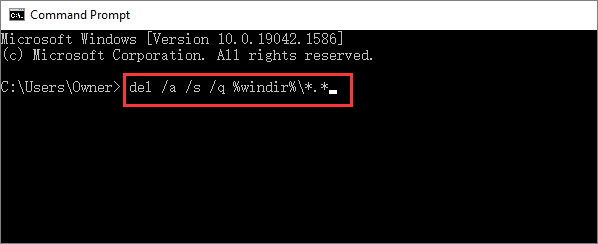
Paso 3. Reinicia tu ordenador y el virus debería haber desaparecido. Es posible que necesites herramientas profesionales de eliminación de accesos directos si sigues viendo accesos directos.
[Lectura adicional]: ¿Necesitas más información sobre cómo eliminar virus con CMD? Aquí tienes el acceso rápido.
Utiliza el mejor software de eliminar virus de acceso directo
Existen muchos eliminadores de virus de acceso directo, pero no todos son iguales. Hemos recopilado una lista de las herramientas para eliminar virus de acceso directo herramientas de eliminación de virus de acceso directo para ayudarte a limpiar tu ordenador y protegerlo de la pérdida de datos.
Todos estos softwares de eliminar virus de acceso directo son excelentes opciones para deshacerse de los virus de acceso directo y otros tipos de malware. Son muy eficaces para eliminar los virus de acceso directo y diferentes tipos de adware. Además, también son fáciles de usar, con una interfaz sencilla que cualquiera puede entender.
- Bitdefender Adware Removal Tool
- Kaspersky Virus Removal Tool
- Malwarebytes Anti-Malware
- Norton Power Eraser
- Sophos Virus Removal Tool
- Trend Micro HouseCall
- Zemana AntiMalware
Cómo eliminar virus de acceso directo del PC
El virus de acceso directo recibe su nombre por su capacidad de crear accesos directos en tu ordenador, lo que hace que el virus se extienda aún más. La buena noticia es que eliminar el virus de acceso directo de tu PC es relativamente fácil. Aquí tienes una guía paso a paso sobre cómo hacerlo:
Paso 1. Empieza por ejecutar un escaneo completo de tu ordenador con tu software antivirus. Esto ayudará a identificar y aislar cualquier archivo infectado.
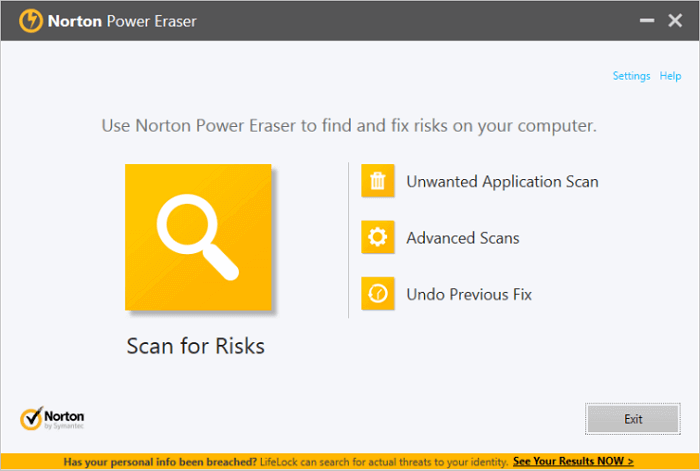
Paso 2. Una vez completado el escaneo, elimina los accesos directos que haya creado el virus. Estos se encuentran en el menú de Inicio de Windows y en el escritorio.
Paso 3. Utiliza el programa de recuperar archivos de EaseUS para restaurar los archivos que puedan haber sido eliminados o dañados por el virus.
Guía completa:
Deberías ser capaz de eliminar virus de acceso directo sin demasiados problemas. Ve a ver las instrucciones completas.
Cómo eliminar virus de acceso directo del disco duro
Si tu ordenador se ha infectado con un virus de acceso directo, habrás notado que todos tus archivos y carpetas tienen accesos directos en lugar de los archivos reales. Puede ser extremadamente frustrante, ya que hace imposible acceder a tus datos. Sin embargo, hay una forma de eliminar el virus de los accesos directos de tu disco duro y recuperar el acceso a tus archivos.
El primer paso es identificar la ubicación del virus en tu disco duro. Normalmente se encuentra en el directorio raíz o en la carpeta de Información del Volumen del Sistema. Una vez localizado el virus, tendrás que eliminarlo. Puedes hacerlo abriendo el símbolo del sistema y escribiendo "del /f /s /q" .
Una vez eliminado el virus, deberías poder volver a acceder a tus archivos y carpetas. Sin embargo, si sigues teniendo dificultades, es posible que tengas que realizar un análisis de virus en el disco duro para asegurarte de que el virus se ha eliminado por completo.
Guía completa:
Cómo eliminar virus de acceso directo del disco duro sin perder datos.
Cómo eliminar el virus del USB
En lo que respecta a los virus, las unidades USB son tan susceptibles como cualquier otro tipo de dispositivo de almacenamiento externo. El siguiente gráfico muestra cómo se infecta tu USB con un virus de acceso directo.

Si tu unidad USB, por desgracia, se infecta con un virus, lo primero que debes hacer es desconectarla del ordenador inmediatamente. Después, sigue estos pasos para eliminar el virus:
Paso 1. Descarga e instala un software antivirus confiable en tu ordenador.
Paso 2. Conecta tu unidad USB a tu ordenador y realiza un escaneo completo. Puede llevar un rato, pero es esencial para asegurar que se eliminan todos los rastros de virus de tu unidad.
Paso 3. Una vez completado el escaneo, elimina los archivos infectados que se encuentren.
Paso 4. Desconecta la unidad USB del ordenador y formatéala. Esto borrará todos los datos de la unidad, así que asegúrate de tener copias de seguridad de los archivos importantes antes de proceder, o puedes utilizar una herramienta de recuperación de datos USB para restaurar los datos perdidos.
Paso 5. Para formatear una unidad USB en Windows, abre Mi PC y haz clic con el botón derecho en la unidad. A continuación, selecciona "Formatear" en el menú y sigue las instrucciones.
Paso 6. Vuelve a conectar la unidad USB al ordenador y copia los archivos importantes de los que hiciste una copia de seguridad en el paso 4.
SABER MÁS
¡Eso es todo! Aquí están los tutoriales completos sobre cómo eliminar el virus de acceso directo de mi USB.
Conclusión
En este artículo, te mostraremos cómo eliminar un virus paso a paso. Sólo tienes que seguir estas sencillas guías y podrás librar a tu PC, disco duro, Pendrive o unidad USB de cualquier software malicioso en poco tiempo.
La mejor forma de evitar los virus en tu unidad USB es protegerla de forma proactiva. Así que vamos a repasar algunos consejos básicos para evitar por fin los virus de los accesos directos.
- No conectes tu unidad USB, Pendrive o tarjeta SD a ningún ordenador público, incluidos los ordenadores de bibliotecas, escuelas o cibercafés.
- Mantén tu software antivirus actualizado y escanea tu dispositivo de almacenamiento regularmente.
- Ten cuidado con los archivos que descargas y asegúrate de que sólo descargas archivos de fuentes fiables.
- No hagas clic en ningún enlace ni abras archivos adjuntos de fuentes desconocidas o poco fiables.
Sin embargo, aunque tengas cuidado, siempre existe la posibilidad de que tu disco se infecte. Si eso ocurre, no te preocupes. Utiliza los métodos de nuestros tutoriales para eliminar los virus fácilmente y recurre a un software profesional de recuperación de datos como EaseUS Data Recovery Wizard para recuperar los datos a tiempo.
¿Ha sido útil esta página?
Artículos Relacionados
-
Programa para recuperar archivos para Windows 10/Mac/iPhone/Android
![author icon]() Pedro/2025/07/10
Pedro/2025/07/10 -
Guía definitiva de la copia de seguridad de Time Machine en Mac
![author icon]() Luna/2025/08/26
Luna/2025/08/26 -
Cómo recuperar vídeos borrados en cualquier dispositivo
![author icon]() Luna/2025/07/10
Luna/2025/07/10 -
Los programas para reparar videos dañados que debes conocer
![author icon]() Luna/2025/09/23
Luna/2025/09/23
